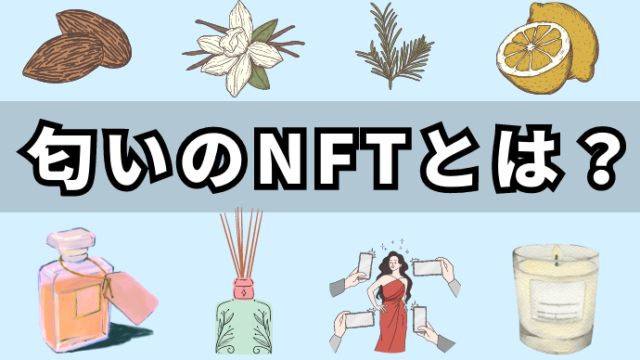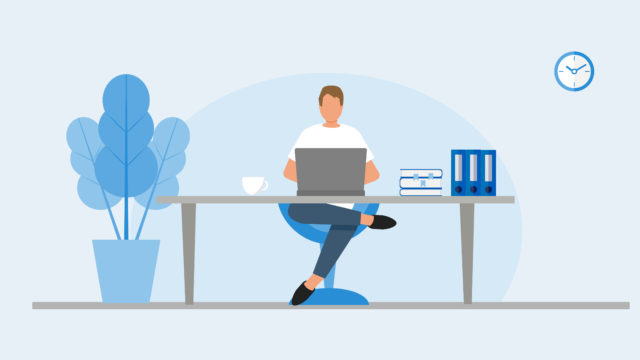こんにちは、ゆるたけ(@yurutake_crypto)です。
この記事で使用している↓アイキャッチ画像も、Midjourney(ミッドジャーニー)で作成しました。

美術が苦手で、下手くそな絵しか描けない筆者でも、オリジナルの素晴らしい画像・イラストを作れる時代がやってきました。ホント、凄すぎます。
この記事では、画像を生成してみた感想と、実際の手順を解説していきます。
TikTokでも紹介しています!
@cryptoker.jp #midjourney #イラスト ♬ 2:23 AM – しゃろう
Midjourney使ってみた
Midjourneyは、無料コミュニティアプリのDiscordから画像を生成してくれます。英語の文章・単語で指示を出すことで、AIが自動で指示に従って描いてくれます。
今回はMidjorneyの記事を書くにあたって、せっかくだから「女性がパソコンでMidjourneyを使用しているデザイン」をAIに描いてもらおうと思いました。
まず最初に出来上がったのが、コレ↓

普通の女性の画像が4枚、出来上がりました。Midjourneyを使用している感じが全くないので…laptop(ノートパソコン)、 working(仕事)、full body(全体像)、realistic(リアルな感じ)などのワードを付け加えて、制作しなおしました。
その結果↓

女性がパソコンを操作してますが…なんかジョジョ的な感じがして、少し変な感じなので、却下。
アジアの女性の方がいいかなと思って、asian womenを加えて、再び作り直しました。
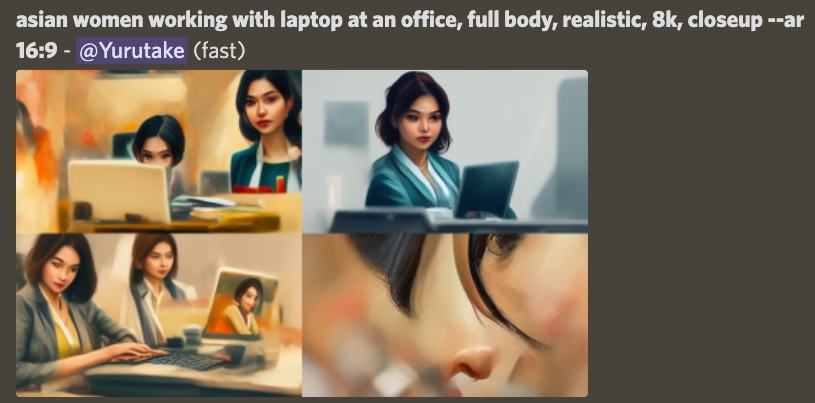
アジアの女性がパソコンで作業してるデザインが出来上がったのですが…なんかイメージを違うなと感じたので、これまた却下。
リセットボタンを押して、同じワードで違うデザインを作り直してもらいました。
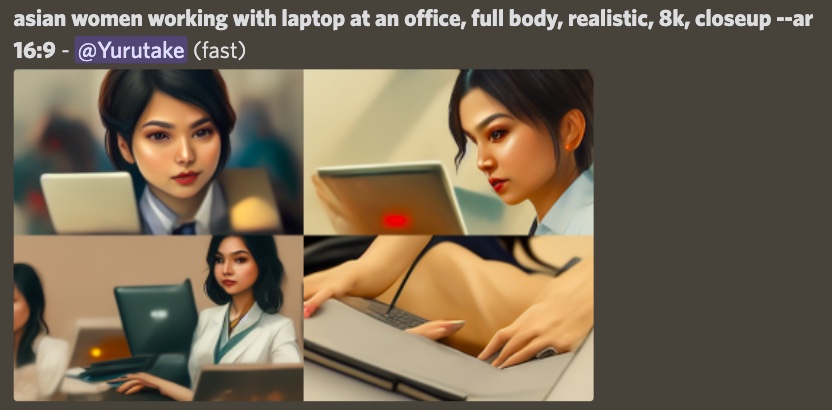
最終的に、上記の画像が出来上がったのですが…はっきり言って、あまり上手くないイラスト。Midjourneyを紹介するのに、こんな下手な感じでは、良さが伝わらないですよね。
女性のイラストは諦めて、風景画を制作することにしました。他のユーザーが風景や抽象的な画像を生成しているのを参考に、英単語を入力しました。
そうしたら、いい感じに日本の風景画が出来上がりました。
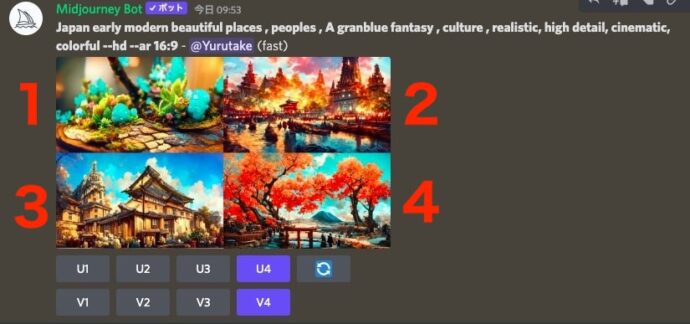
これなら、ブログで紹介しても問題ないですよね!
上記の画像を無料で制作した手順を、以下で説明していきます。
Midjourneyの使い方・手順
-
STEP1MidjourneyのDiscordに参加する
Midjourney(ミッドジャーニー)では、Discordから画像を生成できます。Discordはボイスチャット、ビデオチャット、テキストチャットができる無料コミュニティアプリです。
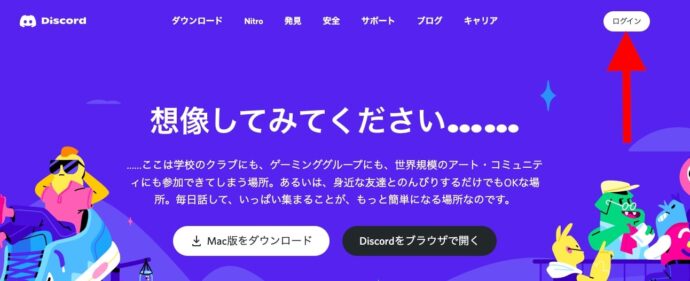
Discordが初めての人は、公式サイトからアカウントを作成してください。
Discord 公式サイト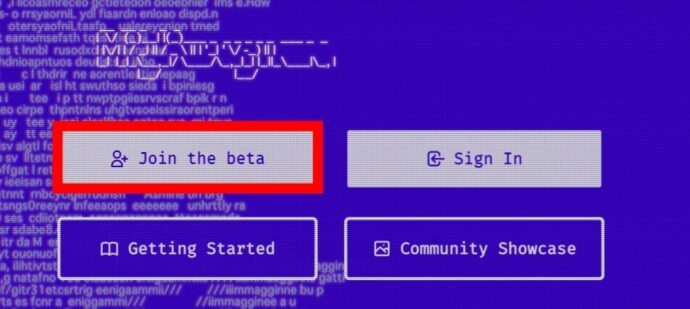
次にMidjorney公式サイトから、Discordへの招待を受けます。「Join the beta」をクリックします。
Midjorney公式サイト -
STEP2Midjorneyで画像を生成する
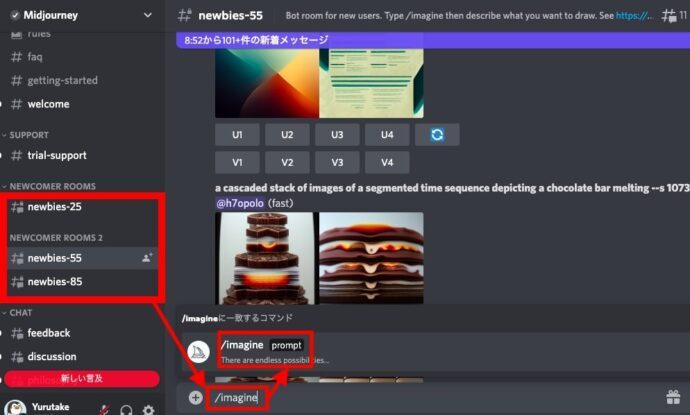
Midjourney Discordの「newbies」のいずれかのチャンネルに入り、コメント欄に「/imagine」を入力します。表示された「/imagine prompt」をクリックします。
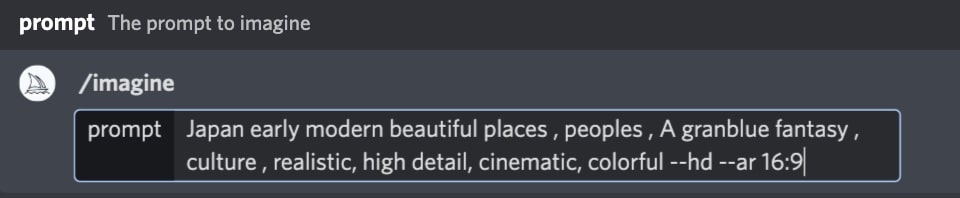
ここに英語の文章や英単語を入力して、エンターキーを押すと、自動で画像が生成されます。英語だと難しいと感じますが…「Hell」とだけ入力しても、ちゃんと地獄の絵が作成されます。
チャンネル内で他のユーザーの画像を見ることができるため、気にいるものがあれば英語の表現や単語を参考にしましょう。
スタイル:illustration, anime, 3D…
性別:men, women…
見た目:smiling, beautiful, full body…
アングル:low angle, wide angle
画質:highly detailed, 4K, 8K…
難しく考えずに、こんな感じの英単語を並べるだけでOKです。単語・文章の間はコンマで区切ります。
Midjourneyの公式ツールを使えば、簡単に翻訳してくれます。
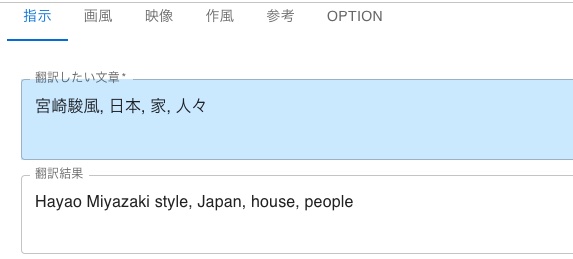
あとはコピーして貼り付けるだけ!
Midjourney翻訳ツール -
STEP3生成した画像を選ぶ
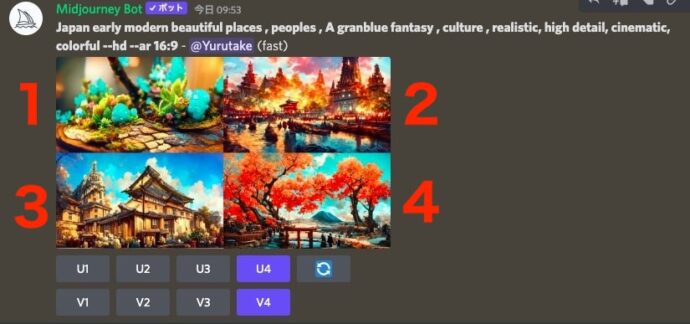
英語を入力してEnterキーを押すと、1分ぐらいで4つの画像が生成されました。自分では絶対描けないデザインで、かなり満足度が高いです。
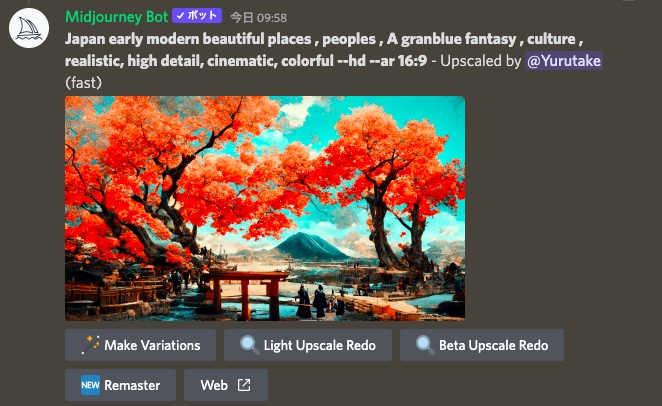
U○をクリックすると、上記のように指定した番号の高解像度画像が生成されます。右クリックから、画像を保存することができます。
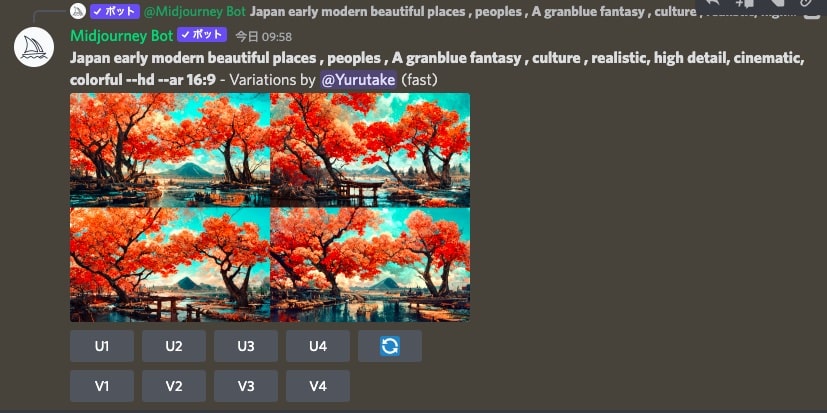
V○をクリックすると、選択した画像と少しだけテイストを変えた画像を、新たに生成してくれます。
U4の横にあるリセットアイコンをクリックすると、同じキーワードで新しく画像を生成してくれます。自分が気に入ったデザインでるまで、ポチポチしてみるのもいいかもです。
Midjourneyの注意点
注意点①:無料トライアルについて
Midjourneyは、最初の25枚までは無料ですが、それ以上は有料になります。執筆時点では、月額10ドル(ベーシック)は月200枚まで、月額30ドル(スタンダード)は月600枚までの生成が可能です。
注意点②:商用利用について
有料プランに加入することで、デザインを商用利用することができます。商用利用以外では厳しいルールがないため、SNSへの投稿は自由にできるそうです。
注意点③:禁止ワードについて
18禁のアダルトコンテンツの作成はできない仕様になっており、それらの表現は使用できません。
Midjourneyを使ってみた感想
ど素人でも高品質のデザインが作れるのは素晴らしいですが…最初の無料期間はすぐ終わります。本気で何かをデザインするには、有料プランに加入する必要がありそうです。
他のユーザーの生成した作品を見ると、人物より風景画や抽象的な表現の作品のほうが相性がいい感じ。Midjourneyを使ってNFTを作ったり、ココナラとかで商売を始める人も多そうですね。